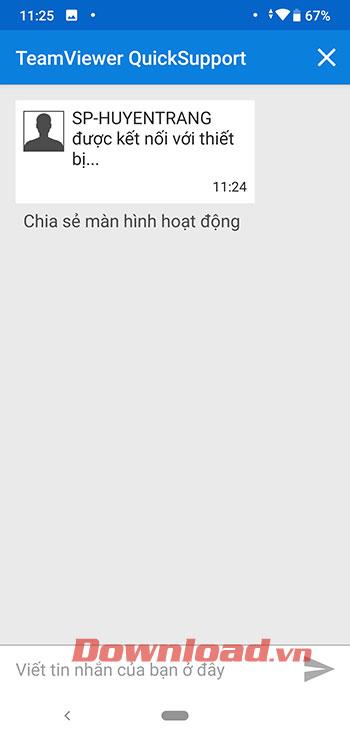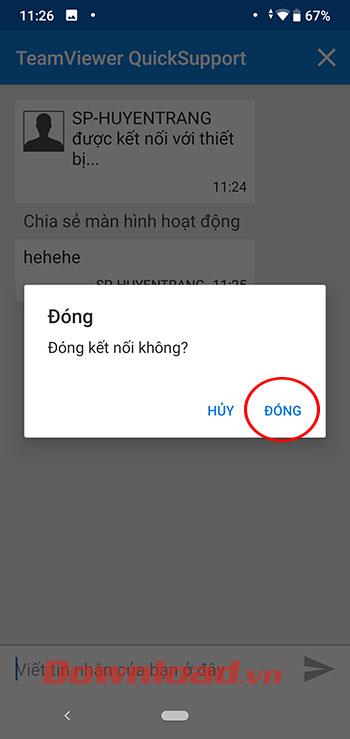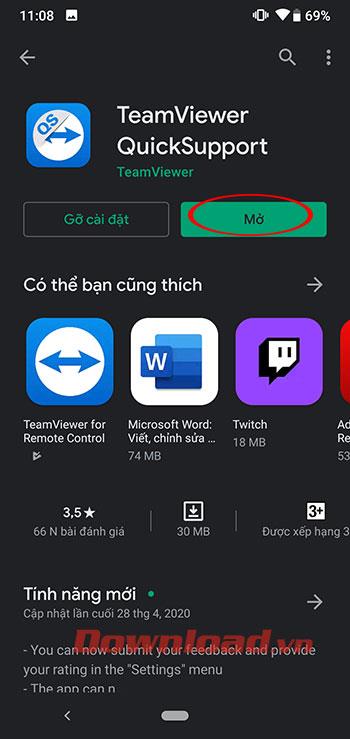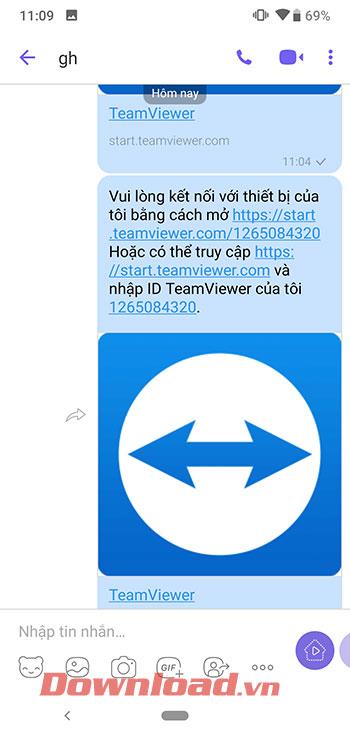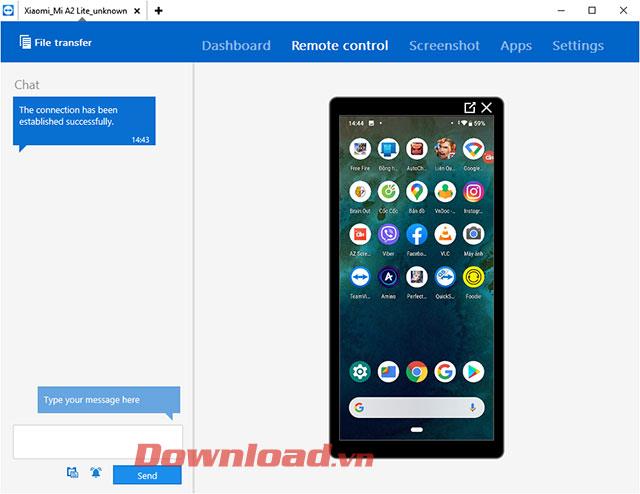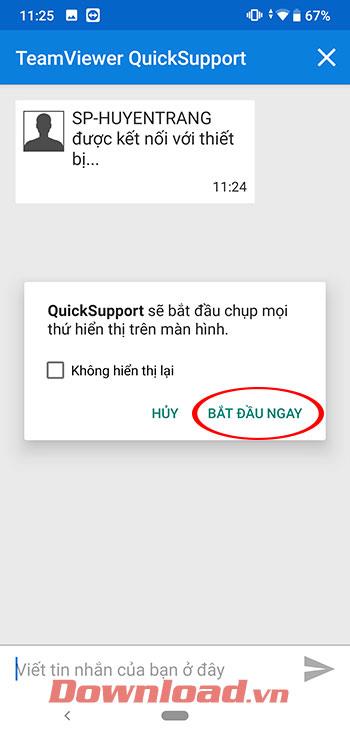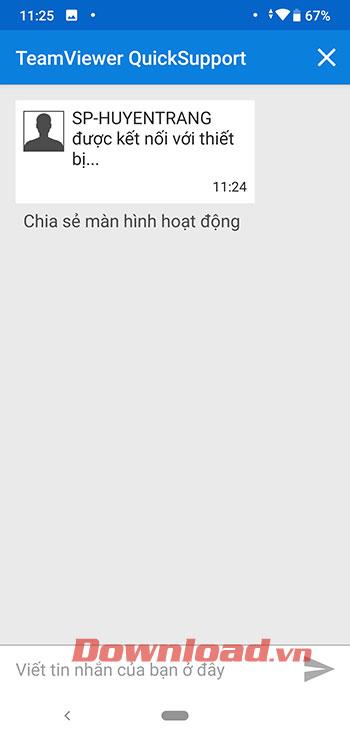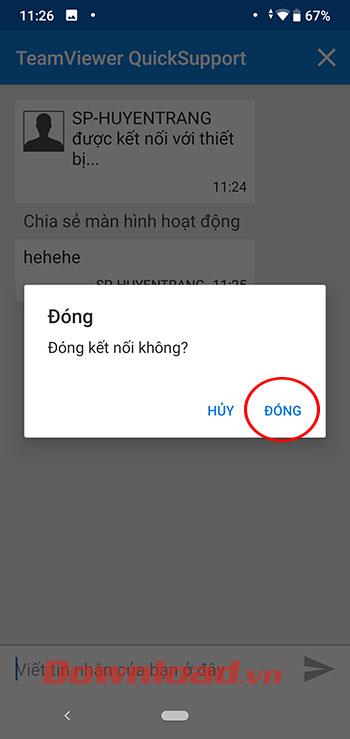Niekedy potrebujeme zdieľať obrazovku telefónu s niekým, aby sme vám poradili alebo aby sme iPhone opravili, keď sa vyskytne chyba. V súčasnosti nemá iPhone ani Android funkciu zdieľania obrazovky, avšak na rýchle zdieľanie obrazovky pomocou niekoľkých krokov môžete použiť nástroje na podporu zdieľania obrazovky, ako sú Viber, Skype, TeamViewer atď., ktoré môže jednoducho urobiť každý. Nižšie vás EU.LuckyTemplates podrobne prevedie zdieľaním obrazoviek v systéme iOS prostredníctvom aplikácie TeamViewer.
Video pokyny na zdieľanie obrazovky telefónu v aplikácii TeamViewer
Ako zdieľať obrazovku telefónu v aplikácii TeamViewer
- Stiahnite si TeamViewer QuickSupport
- Stiahnite si TeamViewer QuickSupport pre iOS
- Stiahnite si TeamViewer QuickSupport pre Android
Krok 1:
Nainštalujte si aplikáciu TeamViewer QuickSupport podľa vyššie uvedeného odkazu na stiahnutie alebo navštívte obchod s aplikáciami Google Play alebo App Store a nainštalujte si ju.
Krok 2:
Po dokončení inštalácie kliknutím na tlačidlo Otvoriť otvorte aplikáciu TeamViewer QuickSupport na použitie.
V hlavnom rozhraní sa zobrazí vaše ID, skopírujte toto ID na odoslanie priateľom alebo kliknite na Odoslať moje ID a vyberte aplikáciu na zdieľanie ID, ako je Viber, Messenger, Facebook atď.
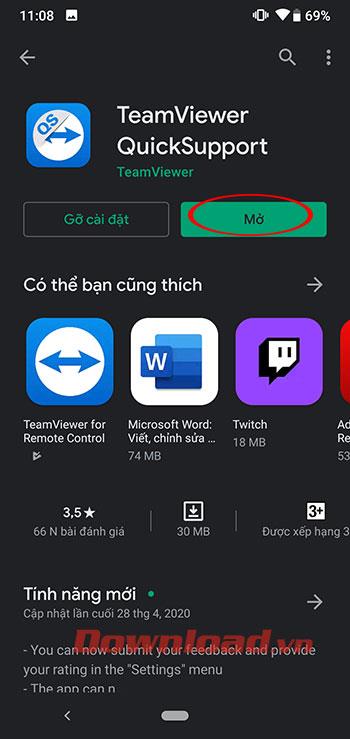
Krok 3:
Teraz na zariadení osoby zdieľajúcej obrazovku kliknite na prijatý odkaz, aby ste získali prístup k zdieľanému telefónu.
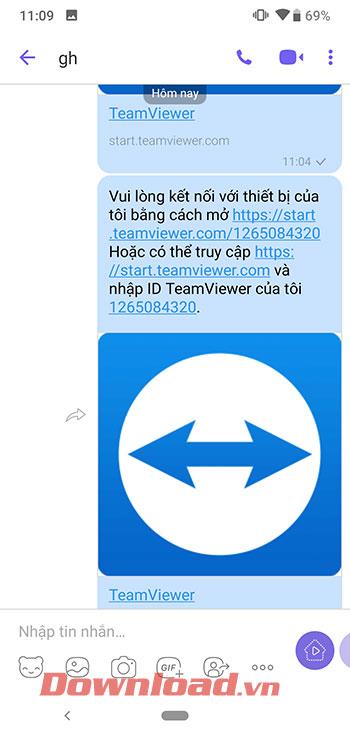
Kliknite na odkaz
Alebo prejdite na adresu start.teamviewer.com vo svojom počítači, zadajte kód TeamViewer, ktorý ste práve dostali, a kliknite na tlačidlo Pripojiť .
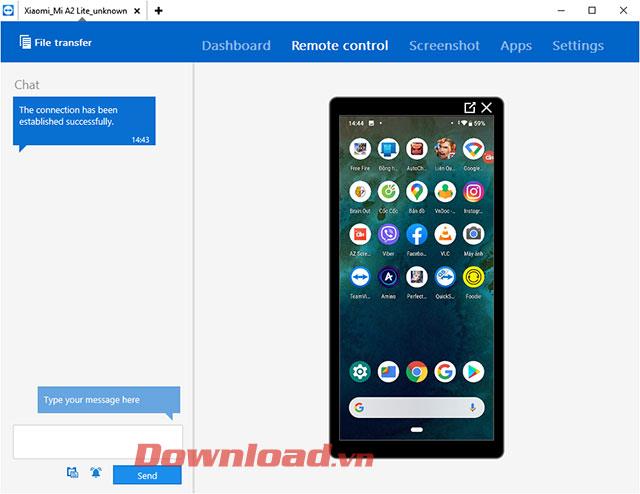
Rozhranie zdieľania obrazovky telefónu na iných zariadeniach
Krok 4:
Kliknutím na Povoliť na svojom telefóne súhlasíte s povolením prístupu iným zariadeniam.
Potom kliknite na Začať teraz , aby ste umožnili zdieľanej osobe vidieť obrazovku vášho telefónu.

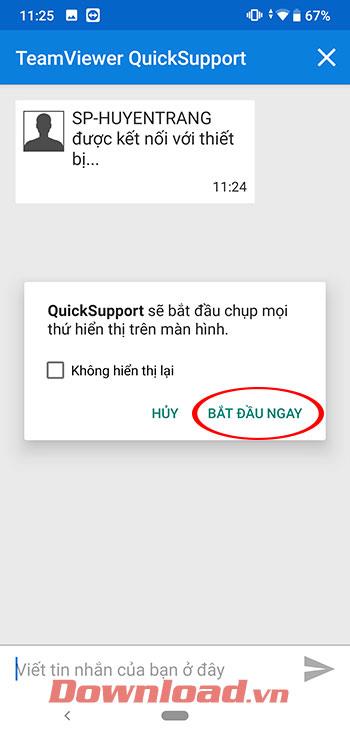
Ak chcete zastaviť zdieľanie obrazovky, klepnite na znak násobenia v pravom hornom rohu → Zavrieť .